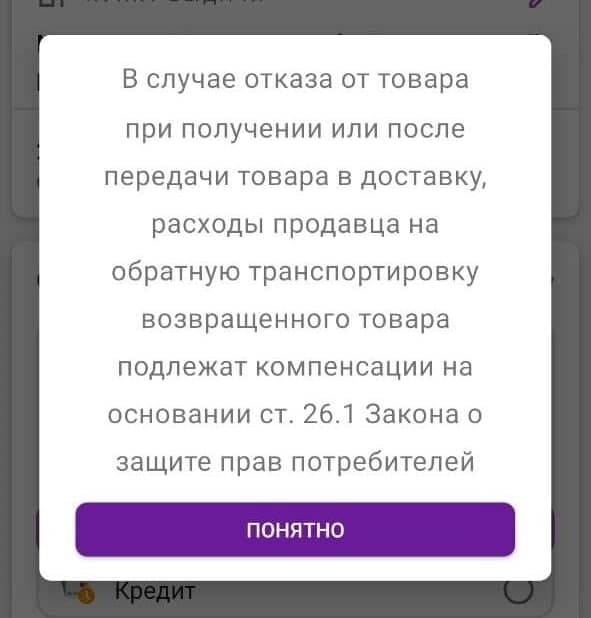Почему колесико на мышке перестало работать и как его можно восстановить

Мышь с колесиком – это одно из самых полезных изобретений в сфере персональных компьютеров. Оно значительно облегчает навигацию веб-страниц и документов, позволяя прокручивать их вверх и вниз. Однако, когда колесико перестает работать, возникают значительные неудобства, которые приходится решать.
Существует несколько причин, по которым колесико на мышке перестает функционировать. Одна из основных причин – физическое повреждение. Колесико может сломаться из-за неправильного использования или из-за механического повреждения. Если ваши руки или пальцы были влажными или мокрыми при использовании мыши, вода или влага может проникнуть внутрь устройства и повредить его. Также, долгий срок службы или неправильное использование мыши может привести к износу колесика, что может привести к его неработоспособности. В таких случаях можно попытаться разобрать мышь и посмотреть, в чем причина поломки, и попытаться ее исправить самостоятельно.
Еще одной распространенной причиной проблем с колесиком на мышке являются драйвера. В результате обновления операционной системы или программного обеспечения, могут произойти изменения в драйвере мыши, что может привести к его несовместимости с другими системными компонентами. В таком случае, рекомендуется проверить наличие последних обновлений драйвера и установить их, если они доступны. Это можно сделать, посетив официальный сайт производителя мыши и загрузив последнюю версию драйвера для вашей модели мыши.
Другой возможной причиной неправильной работы колесика мыши является захламленность или сбой программы, ответственной за работу мыши в операционной системе. В этом случае, можно попробовать перезагрузить компьютер или использовать другую мышь, чтобы выяснить, является ли проблема программной или аппаратной. Если другая мышь работает нормально, то проблема, скорее всего, кроется в вашей текущей мыши.
Почему колесико на мышке не работает?
Возможная причина 1: испорчен контакт. Иногда длительное использование или механические повреждения могут привести к тому, что контакты между колесиком и основной платой мыши становятся неисправными. Это может вызвать проблемы с передачей сигналов и, следовательно, неработу колесика на мышке.
Возможное решение 1: попробуйте очистить колесико и его контакты. Остатки пыли и грязи могут накопиться на поверхности колесика и вызвать неправильную работу. Для очистки можно использовать специальные средства для чистки электроники или простые салфетки и спиртовые средства.
Возможная причина 2: драйверы в режиме ожидания обновления. Иногда драйверы мыши могут быть устаревшими или несовместимыми с операционной системой, что может вызвать неработу колесика.
Возможное решение 2: проверьте, что у вас установлена последняя версия драйверов для вашей мыши. Обычно драйверы можно загрузить с официального сайта производителя. После установки новых драйверов перезагрузите компьютер и проверьте, работает ли колесико.
Возможная причина 3: неправильные настройки операционной системы. В некоторых случаях колесико мыши может быть отключено или настроено неправильно в настройках операционной системы.
Возможное решение 3: проверьте настройки мыши в операционной системе. Убедитесь, что функция прокрутки колесиком включена и правильно настроена. Обычно эта функция находится в разделе «Настройки мыши» или «Устройства и периферийные устройства» в меню «Параметры» операционной системы.
Возможная причина 4: аппаратная неисправность. В редких случаях колесико на мышке может быть полностью сломано или неисправно изначально. Это может требовать замены или ремонта мыши.
Возможное решение 4: если все вышеперечисленные решения не помогли, возможно, вам придется обратиться к специалистам или купить новую мышь.
Теперь вы знаете основные причины, по которым может перестать работать колесико на мышке, а также решения, которые могут помочь исправить эту проблему.
Основные причины
Неисправность колесика на мышке может быть вызвана различными причинами. Вот некоторые из них:
- Пыль и грязь: Если колесико на мышке не работает, возможно, на него попала пыль или грязь, которые препятствуют его нормальной работе. Рекомендуется очистить колесико и его окружение от грязи с помощью салфетки или щетки.
- Сломан или изношен механизм: Внутренний механизм колесика может быть сломан или изношен, что приводит к его неработоспособности. В этом случае, рекомендуется заменить колесико или, возможно, даже мышь в целом.
- Программная проблема: Некоторые программы или настройки операционной системы могут вызывать проблемы с работой колесика на мышке. Попробуйте проверить настройки мыши в операционной системе и обновить драйверы, чтобы решить эту проблему.
- Механическое повреждение: Если мышь была подвержена физическому повреждению, например, удару, падению или неправильной эксплуатации, это может привести к неисправности колесика. В этом случае рекомендуется обратиться к специалисту для диагностики и ремонта.
В зависимости от конкретной причины, нужно будет применять соответствующие решения, чтобы вернуть колесико на мышке в рабочее состояние. В некоторых случаях может потребоваться помощь профессионала.
Заклинило из-за загрязнения
Чтобы исправить эту проблему, рекомендуется тщательно прочистить колесико. Для этого можно воспользоваться ватной палочкой, смоченной в спирте или специальном очистителе для компьютерной техники. Осторожно пройдите палочкой вдоль краев колесика, удаляя все загрязнения. При необходимости повторите процедуру несколько раз.
Если прочистка не привела к результату, возможно колесико было повреждено или изношено. В этом случае рекомендуется обратиться к специалисту или приобрести новую мышку.
Проблемы с драйверами
Чтобы решить проблему с драйверами, следует выполнить следующие шаги:
- Обновить драйверы: Проверьте, установлена ли на компьютере последняя версия драйвера для мышки. Вы можете скачать драйвер с официального веб-сайта производителя мышки. После загрузки драйвера запустите установочный файл и следуйте инструкциям на экране.
- Переустановить драйверы: Если обновление драйверов не помогло, то попробуйте переустановить драйверы. Для этого зайдите в «Устройства и принтеры» в меню «Пуск», найдите свою мышку, нажмите правой кнопкой мыши и выберите «Удалить». Затем перезагрузите компьютер и система автоматически установит драйверы для мышки.
- Проверить наличие конфликтующего драйвера: Иногда возникают конфликты между драйверами разных устройств. Чтобы проверить наличие конфликтующих драйверов, зайдите в «Диспетчер устройств» в меню «Пуск», найдите раздел «Устройства ввода» и проверьте, есть ли там предупреждения или иконки с восклицательными знаками. Если такие иконки есть, то возможно, нужно обновить или переустановить соответствующие драйверы.
- Обратиться за помощью: Если все вышеперечисленные шаги не помогли решить проблему с драйверами, то рекомендуется обратиться к профессионалам, например, в сервисный центр или на форумы, где пользователи могут поделиться своим опытом и помочь найти решение.
Устранение проблем с драйверами может помочь восстановить функциональность колесика на мышке и снова позволить вам комфортно работать.
Неполадки в системе
Колесико на мышке может не работать по различным причинам. Они могут быть связаны как с аппаратной, так и с программной составляющей системы. Рассмотрим основные возможные неполадки и способы их устранения.
- Неисправность колесика. Колесико мышки, как и любая другая механическая деталь, может выйти из строя после продолжительной эксплуатации. В этом случае решением проблемы может быть замена колесика на новое.
- Загрязнение механизма. Пыль, грязь и остатки от использования могут привести к затруднениям в работе колесика. В этом случае рекомендуется удалить мышку и аккуратно прочистить механизм с помощью сжатого воздуха или мягкой щетки.
- Неправильные настройки программы. В некоторых случаях проблема может быть связана с неправильными настройками программы, отвечающей за работу колесика мышки. Проверьте настройки этой программы или драйвера мыши и убедитесь, что они корректно настроены.
- Обновление драйверов. Версия драйверов мышки может быть устаревшей, что может привести к неполадкам в работе. Попробуйте обновить драйверы с помощью специальной утилиты или скачать последнюю версию драйвера с официального сайта производителя.
- Проблемы с программным обеспечением. Некоторые программы могут конфликтовать с работой колесика мышки. Попробуйте запустить компьютер в безопасном режиме и проверить, работает ли колесико в этом режиме. Если колесико работает, то проблема, скорее всего, связана с установленным программным обеспечением, и вам необходимо идентифицировать и удалить проблемную программу.
Если после выполнения вышеуказанных рекомендаций колесико мышки по-прежнему не работает, вам рекомендуется обратиться за помощью к специалисту или сервисному центру.
Возможные решения
Если колесико на мышке не работает, первым делом стоит проверить его физическое состояние. Убедитесь, что колесико не застряло и свободно вращается. Проверьте наличие грязи и пыли вокруг колесика, которые могут вызвать его неправильное функционирование. Возможно, вам потребуется очистить колесико и привести его в рабочее состояние.
Если колесико физически исправно, но все равно не работает, проверьте настройки мыши на компьютере. Перейдите в панель управления и найдите раздел «Мышь», где можно настроить параметры работы колесика. Убедитесь, что колесико активировано и правильно настроено.
Одной из возможных причин неработающего колесика может быть отсутствие или устаревший драйвер мыши. Проверьте версию установленного драйвера и, если необходимо, обновите его до последней версии. Обновление драйвера может решить проблемы с работой колесика.
Если вы используете специализированное программное обеспечение для мыши, убедитесь, что оно настроено правильно и совместимо с вашей операционной системой. Возможно, придется переустановить или обновить программное обеспечение для восстановления работы колесика.
Иногда неполадки с колесиком на мышке могут быть вызваны конфликтом с другими устройствами или программами на компьютере. Попробуйте отключить или временно удалить другие подключенные устройства и программы, чтобы проверить, влияют ли они на работу колесика.
Если после всех этих шагов проблема остается нерешенной, возможно, колесико на вашей мышке повреждено и требует замены. Рассмотрите вариант обратиться к производителю мыши или приобрести новое устройство.
| Возможная причина | Возможное решение |
| Застрявшее колесико | Очистите колесико от грязи и пыли |
| Неправильные настройки мыши | Проверьте и настройте параметры мыши |
| Устаревший драйвер мыши | Обновите драйвер до последней версии |
| Проблемы с программным обеспечением | Переустановите или обновите программное обеспечение |
| Конфликт с другими устройствами или программами | Отключите или удалите конфликтующие устройства или программы |
| Поврежденное колесико | Обратитесь к производителю или приобретите новую мышь |
Очистка колесика и механизма
Первым шагом при возникновении проблем с колесиком мышки следует попробовать очистить его и механизм.
Для этого можно использовать салфетку или мягкую ткань, смоченную водой или спиртом. Не рекомендуется использовать агрессивные химические вещества, которые могут повредить пластик оборудования.
Осторожно протрите колесико и смежные зоны вокруг него, удалив возможные загрязнения, пыль или мелкие частицы, которые могут мешать его работе. Для более тщательной очистки можно использовать шпильку или зубочистку, чтобы удалить накопившиеся старые остатки.
После очистки просушите колесико и механизм, убедившись, что они полностью сухие, прежде чем подключать мышку обратно к компьютеру. Проверьте, работает ли колесико после проведенных мероприятий.
Если проблема не решается после очистки, возможно, причина в другом. В этом случае рекомендуется обратиться к специалисту или заменить мышку на новую.
Обновление драйверов
Чтобы решить проблему с колесиком мыши, важно проверить, имеются ли последние версии драйверов. Часто производители мышей предлагают обновленные драйверы на своих официальных веб-сайтах.
Для обновления драйверов необходимо выполнить следующие шаги:
- Перейдите на официальный сайт производителя мыши.
- Найдите раздел «Поддержка» или «Драйверы» на веб-сайте.
- Введите модель вашей мыши или найдите ее в списке доступных моделей.
- Загрузите последнюю версию драйвера для вашей операционной системы.
- Установите скачанный драйвер, следуя инструкциям на экране.
- Перезагрузите компьютер и проверьте работу колесика мыши.
Обновление драйверов может решить проблему с колесиком мыши, если она связана с ошибками в текущей версии драйвера или его несовместимостью с операционной системой. Если после обновления драйверов проблема не решается, возможно, с колесиком мыши что-то не в порядке физически, и в этом случае лучше обратиться в сервисный центр для профессионального ремонта или замены.
Вопрос-ответ:
Почему колесико на моей мышке не работает?
Есть несколько возможных причин, по которым колесико на мышке может перестать работать. Во-первых, может быть проблема с неправильно установленным драйвером для мыши. В этом случае вам необходимо переустановить драйвер или обновить его до последней версии. Во-вторых, причиной может быть механическое повреждение колесика. Проверьте, нет ли каких-либо видимых повреждений или засоров, которые могут вызвать проблему. Если колесико исправно, то возможно, оно просто запылилось, и вам достаточно промыть его с помощью специальной чистящей жидкости для электроники. Иногда причина неработающего колесика может быть в программном обеспечении, которое вы используете. Убедитесь, что не установлены какие-либо программы или приложения, которые могут блокировать функцию колесика. Если вы все проверили, но проблема не устраняется, лучше обратиться к специалисту.
Как исправить неработающее колесико на мышке?
Если колесико на мышке перестало работать, сначала убедитесь, что проблема не связана с программным обеспечением. Запустите компьютер в безопасном режиме и проверьте, работает ли колесико там. Если оно работает, то проблема скорее всего вызвана сторонним приложением или драйвером. Попробуйте обновить или переустановить драйверы мыши, а также проверьте, нет ли установленных программ, блокирующих работу колесика. Если проблема не решается, возможно, есть механическое повреждение колесика. Проверьте его на наличие повреждений или засоров и промойте, если необходимо. Если все вышеперечисленные методы не помогли, то, скорее всего, проблема вызвана техническим сбоем в самой мыше, и вам придется обратиться к специалисту или купить новую мышку.
Почему колесико на мышке перестало функционировать?
Есть несколько возможных причин. Во-первых, проблема может быть связана с механическими поломками колесика. Во-вторых, причина может крыться в неправильной настройке или драйвере мыши. И, наконец, проблема может быть вызвана программными ошибками в используемом приложении.
Что делать, если колесико на мышке не прокручивает страницу в браузере?
Существует несколько возможных решений. Во-первых, проверьте, что колесико не заблокировано каким-либо механическим или смазочным веществом. Во-вторых, убедитесь, что в настройках мыши включена возможность прокрутки. Если это не помогло, попробуйте обновить или переустановить драйверы мыши. И наконец, если все вышеперечисленные методы не помогли, возможно, проблема связана с программными ошибками в браузере, в таком случае попробуйте использовать другой браузер или переустановить текущий.